פנה קצת זיכרון בדפדפן Chrome שלך עם תכונה זו
- אם אתה משתמש ב-Google Chrome, רוב הסיכויים שיש לך הרבה כרטיסיות פתוחות בכל זמן נתון.
- זה יכול לגרום לדפדפן לנצל יותר זיכרון ממה שהוא צריך, מה שבתורו משפיע על הביצועים.
- אנו חולקים תכונה שיכולה לעזור לך לחסוך בזיכרון ולשפר את הביצועים בזמן הגלישה.
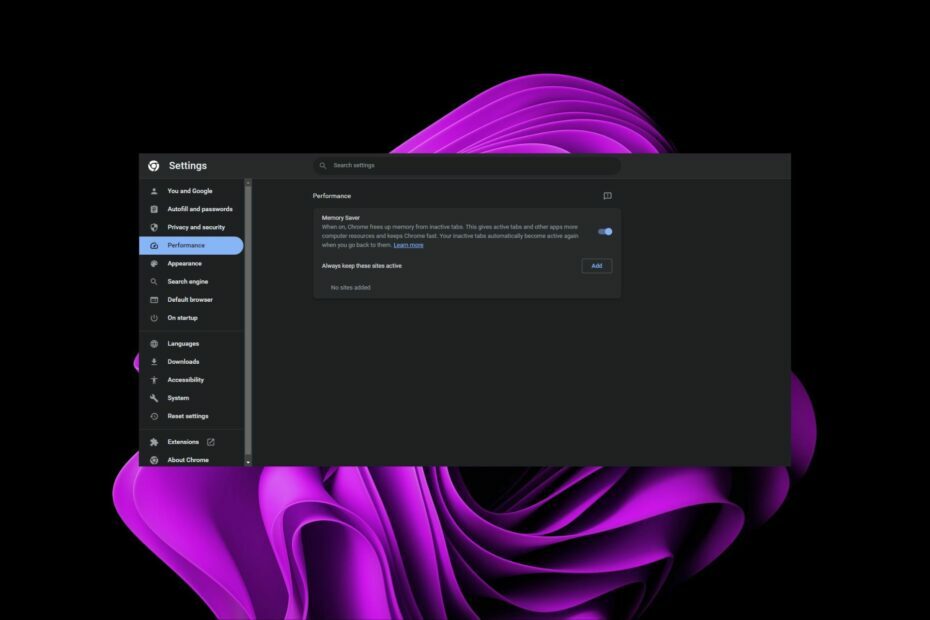
איקסהתקן על ידי לחיצה על הורד את הקובץ
- הורד את Fortect והתקן אותו במחשב האישי שלך.
- התחל את תהליך הסריקה של הכלי כדי לחפש קבצים פגומים שהם המקור לבעיה שלך.
- לחץ לחיצה ימנית על התחל תיקון כך שהכלי יוכל להתחיל את אלגוריתם התיקון.
- Fortect הורד על ידי 0 הקוראים החודש.
שֶׁלְךָ כנראה שהזיכרון של המחשב חסר כמה פעמים. ולקחת את היוזמה לצמצם את התהליכים הזוללים זיכרון RAM במערכת שלך. כעת, יש תכונה שנשלחה ב-Google Chrome המכונה חיסכון בזיכרון.
אם בדרך כלל יש לך חבורה של כרטיסיות פתוחות בו-זמנית, אתה יודע שהן עלולות לפגר ולא להגיב. תכונה זו יכולה לחסוך לך קצת זיכרון ולשמור על פעילות חלקה. גלה כיצד להפעיל את זה כאן.
מדוע Chrome משתמש ב-50% מהזיכרון שלי?
כרום הוא חזיר זיכרון. זה לא רק אתה, זה גם כל השאר. לפעמים הדפדפן יכול להשתמש ב-50% או אפילו 100% מזיכרון המחשב שלך ואז קורס כל המערכת.
אם יש לך הרבה כרטיסיות פתוחות ב-Chrome או שאתה משתמש בתוספים ששומרים על ההיסטוריה שלהם, זה יכול לגרום לבעיות עם המחשב שלך פועל בצורה חלקה ומהירה.
אולי תשים לב האטות בעת פתיחת כרטיסיות חדשות או להחליף ביניהם. הסיבה לכך היא שתהליכים אלה נמשכים זמן רב יותר בשל לשוניות הרקע הנוספות שנשארו פעילות.
השימוש בזיכרון של Chrome היה ידוע כבר זמן רב. וזה בגלל הארכיטקטורה עתירת הזיכרון שלו. כל כרטיסייה והרחבה, כמו גם הדפדפן עצמו, מופעלים בתהליך משלהם.
יש גם כמה תכונות מובנות שיכולות להוביל לכך שהדפדפן שלך יאכל יותר זיכרון RAM לאורך זמן. זה מקשה על תוכניות אחרות לפעול מכיוון שאין להן גישה לזיכרון הדרוש להם.
למרבה המזל, Chrome הציג תכונת חיסכון בזיכרון שעוזרת להקל על הזיכרון החסר ולשפר את חווית הגלישה שלך.
כיצד פועל חיסכון הזיכרון של Chrome?
חיסכון הזיכרון ב-Chrome הוא תכונה המאפשרת לך להגביל את כמות ה-RAM שהדפדפן שלך משתמש בו. זה יכול לעזור לשפר את הביצועים ולהפחית את צריכת הזיכרון בעת משחק או הפעלת יישומים אחרים המשתמשים בכמויות גדולות של זיכרון RAM.
זה עובד על ידי ביטול הלשוניות הפחות חשובות כדי לפנות זיכרון RAM, מה שיכול להיות שימושי כשנגמר הזיכרון.
טיפ מומחה:
ממומן
קשה להתמודד עם כמה בעיות במחשב, במיוחד כשמדובר בקבצי מערכת ומאגרים חסרים או פגומים של Windows שלך.
הקפידו להשתמש בכלי ייעודי, כגון Fortect, אשר יסרוק ויחליף את הקבצים השבורים שלך בגרסאות הטריות שלהם מהמאגר שלו.
כאשר אתה פותח כרטיסייה חדשה, הדפדפן יסרוק את הכרטיסיות הקיימות שלך ויסגור את אלו שאינן נחוצות יותר.
זה יכול לעזור עם בעיות זיכרון במחשבים מתקדמים, אבל זה אומר גם לאבד כל מצב הקשור לכרטיסיות האלה.
כיצד אוכל להפעיל את חיסכון הזיכרון ב-Chrome?
- נווט אל דפדפן Chrome שלך ולחץ על שלוש האליפסים.
- בחר הגדרות.
- לחץ על ביצועים ולהפעיל שומר זיכרון.

- אם תרצה שכמה אתרים ספציפיים לא יושפעו מתכונת חיסכון בזיכרון, תוכל ללחוץ על לְהוֹסִיף ליד שמור תמיד על אתרים אלה פעילים.

אם, מסיבה כלשהי, הגדרות הביצועים של Chrome חסרות, ייתכן שאתה משתמש בגרסה מיושנת של הדפדפן. בדוק אם יש עדכונים זמינים, או התקן מחדש את הדפדפן שלך כדי לרשום עדכונים חדשים.
- 5 דרכים לתקן את שגיאת הזיכרון של Windows Photo Viewer לא מספיק
- תיקון: Internet Explorer לא מוריד את Chrome
- רוצה לראות את אפקט Mica של מיקרוסופט על Chrome? הנה איך
- כיצד להוסיף את Chrome לשולחן העבודה שלך [4 דרכים מהירות]
מהם החסרונות של חיסכון בזיכרון בכרום?
זה לוקח יותר זמן לטעון דפים כאשר אתה פותח אותם שוב לאחר סגירתם מכיוון שיש לטעון אותם מחדש מאפס לאחר ששומר הזיכרון סגר אותם.
זה נכון במיוחד אם הדף מכיל תמונות או סרטונים רבים. קבצים אלה יורדו שוב כשתפתח אותם, כך שייקח זמן רב יותר לטעון את הדפים הללו מאשר אם הם נפתחו כרגיל ללא שימוש בשומר הזיכרון.
חיסרון נוסף הוא שזה לא יעבוד בכל המקרים ועלול לגרום לדפדפן שלך לקרוס. דוגמה טובה היא כאשר יש לך הרבה כרטיסיות פתוחות בבת אחת או אם אתה מריץ סקריפט שדורש יותר זיכרון ממה שיש למחשב שלך.
זה יכול לגרום ל דפדפן לקרוס כי אין לו מספיק זיכרון כדי להמשיך לפעול.
בנוסף, ייתכן שהרחבות מסוימות לא יפעלו כהלכה מכיוון שהם זקוקים לגישה לכל הכרטיסיות בו-זמנית או שלא ניתן להשתמש בהן כאשר הם פועלים בתהליכים נפרדים.
בסופו של דבר, עליך לשקול אם הפעלת תכונת חיסכון הזיכרון של Google Chrome שווה את הזמן שלך.
אתה יכול לפנות לפתיחת כמה כרטיסיות בכל פעם אם הדפדפן שלך נהיה איטי במיוחד או שימוש הרחבות מסך מפוצל של Chrome כדי להציג כרטיסיות שונות בו זמנית.
האם השתמשת בתכונת חיסכון הזיכרון של Google Chrome? האם יש הבדל בין הפעלתו או השבתה? נשמח לקבל ממך משוב על החוויה שלך, אז השאר לנו תגובה למטה.
עדיין נתקלים בבעיות?
ממומן
אם ההצעות לעיל לא פתרו את הבעיה שלך, המחשב שלך עלול להיתקל בבעיות קשות יותר של Windows. אנו מציעים לבחור בפתרון הכל-באחד כמו Fortect לתקן בעיות ביעילות. לאחר ההתקנה, פשוט לחץ על הצג ותקן לחצן ולאחר מכן לחץ התחל תיקון.


